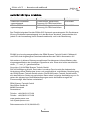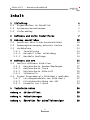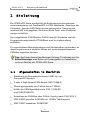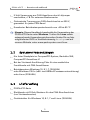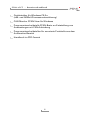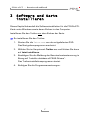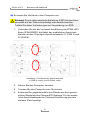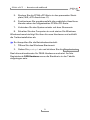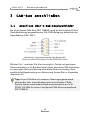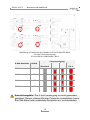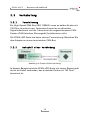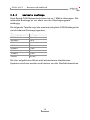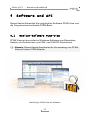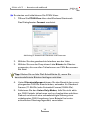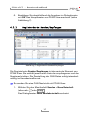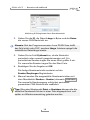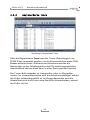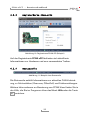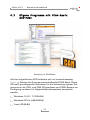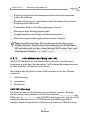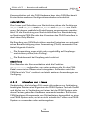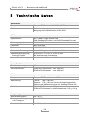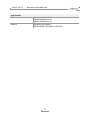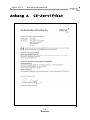PEAK-System PCAN-cPCI Bedienungsanleitung
- Typ
- Bedienungsanleitung

CAN-Interface für CompactPCI
Benutzerhandbuch
PCAN-cPCI
Dokumentversion 2.5.0 (2019-03-22)

PCAN-cPCI – Benutzerhandbuch
2
Berücksichtigte Produkte
Produktbezeichnung Ausführung Artikelnummer
PCAN-cPCI Zweikanal
optoentkoppelt
2 CAN-Kanäle, galvanische
Trennung für CAN-Anschlüsse
IPEH-003021
PCAN-cPCI Vierkanal
optoentkoppelt
4 CAN-Kanäle, galvanische
Trennung für CAN-Anschlüsse
IPEH-003022
Das Titelbild zeigt das Produkt PCAN-cPCI Vierkanal optoentkoppelt. Die Produktaus-
führung Zweikanal optoentkoppelt ist in der Bauform identisch, unterscheidet sich
jedoch in der Ausstattung (keine Zusatzfrontblende) und in der Bestückung.
PCAN® ist eine eingetragene Marke der PEAK-System Technik GmbH. CANopen®
und CiA
® sind eingetragene Gemeinschaftsmarken des CAN in Automation e.V.
Alle anderen in diesem Dokument erwähnten Produktnamen können Marken oder
eingetragene Marken der jeweiligen Eigentümer sein. Diese sind nicht ausdrücklich
durch „™“ und „®“ gekennzeichnet.
Copyright © 2019 PEAK-System Technik GmbH
Die Vervielfältigung (Kopie, Druck oder in anderer Form) sowie die elektronische
Verbreitung dieses Dokuments ist nur mit ausdrücklicher, schriftlicher Genehmigung
der PEAK-System Technik GmbH erlaubt. Die PEAK-System Technik GmbH behält
sich das Recht zur Änderung technischer Daten ohne vorherige Ankündigung vor. Es
gelten die allgemeinen Geschäftsbedingungen sowie die Bestimmungen der
Lizenzverträge. Alle Rechte vorbehalten.
PEAK-System Technik GmbH
Otto-Röhm-Straße 69
64293 Darmstadt
Deutschland
Telefon: +49 (0)6151 8173-20
Telefax: +49 (0)6151 8173-29
www.peak-system.com
info@peak-system.com
Dok
umentversion 2.5.0 (2019-03-05)

PCAN-cPCI – Benutzerhandbuch
3
Inhalt
1 Einleitung 4
1.1 Eigenschaften im Überblick 4
1.2 Systemvorraussetzungen 5
1.3 Lieferumfang 5
2 Software und Karte installieren 7
3 CAN-Bus anschließen 10
3.1 Anschluss über D-Sub-Steckverbinder 10
3.2 Spannungsversorgung externer Geräte 11
3.3 Verkabelung 13
3.3.1 Terminierung 13
3.3.2 Beispiel einer Verbindung 13
3.3.3 Maximale Buslänge 14
4 Software und API 15
4.1 Monitor-Software PCAN-View 15
4.1.1 Registerkarte Senden/Empfangen 17
4.1.2 Registerkarte Trace 19
4.1.3 Registerkarte PCAN-cPCI 20
4.1.4 Statuszeile 20
4.2 Eigene Programme mit PCAN-Basic anbinden 21
4.2.1 Leistungsmerkmale von PCAN-Basic 22
4.2.2 Prinzipbeschreibung der API 23
4.2.3 Hinweise zur Lizenz 24
5 Technische Daten 26
Anhang A CE-Zertifikat 28
Anhang B Maßzeichnungen 29
Anhang C Übersicht für Schnelleinsteiger 30

PCAN-cPCI – Benutzerhandbuch
4
1 Einleitung
Die PCAN-cPCI-Karte ermöglicht die Einbindung eines Industrie-
computersystems mit CompactPCI in CAN-Netzwerke. Zwischen der
Computer- und der CAN-Seite ist eine galvanische Trennung bis
maximal 500 Volt gegeben. Die Karte ist als Zwei- oder Vierkanal-
version erhältlich.
Der mitgelieferte CAN-Monitor PCAN-View für Windows und die
Programmierschnittstelle PCAN-Basic sind im Lieferumfang
enthalten.
Für verschiedene Betriebssysteme sind Gerätetreiber vorhanden, so
dass Programme auf einfache Weise auf einen angeschlossenen
CAN-Bus zugreifen können.
Tipp: Am Ende dieses Handbuches (Anhang C) befindet sich für
Schnelleinsteiger eine Seite mit Kurzangaben zur Installation
und zum Betrieb der PCAN-cPCI-Karte.
1.1 Eigenschaften im Überblick
Steckkarte im Europakartenformat (3HE) für ein
CompactPCI-System
2 oder 4 High-Speed-CAN-Kanäle (ISO 11898-2)
Übertragungsraten von 5 kbit/s bis zu 1 Mbit/s
Erfüllt die CAN-Spezifikationen 2.0A (11-Bit-ID)
und 2.0B (29-Bit-ID)
Anschluss an CAN-Bus über D-Sub, 9-polig (nach CiA® 303-1)
NXP CAN-Controller SJA1000 mit 16 MHz Taktfrequenz
NXP CAN-Transceiver PCA82C251

PCAN-cPCI – Benutzerhandbuch
5
5-Volt-Versorgung am CAN-Anschluss durch Lötjumper
zuschaltbar, z. B. für externen Buskonverter
Galvanische Trennung am CAN-Anschluss bis zu 500 V,
gesondert für jeden CAN-Kanal
Erweiterter Betriebstemperaturbereich von -40 bis 85 °C
Hinweis: Dieses Handbuch beschreibt die Verwendung der
PCAN-cPCI-Karte unter Windows. Treiber für Linux sowie
entsprechende Anwendungsinformation finden Sie auf der
mitgelieferten DVD im Verzeichniszweig Develop und auf
unserer Website unter www.peak-system.com/linux.
1.2 Systemvorraussetzungen
Ein freier Steckplatz im CompactPCI-System, Bauhöhe 3HE,
CompactPCI-Anschluss J1
Bei der Vierkanal-Ausführung Platz für eine zusätzliche
Frontblende mit CAN-Anschlüssen
Betriebssystem Windows 10, 8.1, 7 (32/64-Bit)
oder Windows CE 6.x (x86- und ARMv4-Prozessorunterstützung)
oder Linux (32/64-Bit)
1.3 Lieferumfang
PCAN-cPCI-Karte
Slotblende mit D-Sub-Steckern für den CAN-Bus-Anschluss
(nur Vierkanalversion)
Gerätetreiber für Windows 10, 8.1, 7 und Linux (32/64-Bit)

PCAN-cPCI – Benutzerhandbuch
6
Gerätetreiber für Windows CE 6.x
(x86- und ARMv4-Prozessorunterstützung)
CAN-Monitor PCAN-View für Windows
Programmierschnittstelle PCAN-Basic zur Entwicklung von
Anwendungen mit CAN-Anbindung
Programmierschnittstellen für normierte Protokolle aus dem
Automotive-Bereich
Handbuch im PDF-Format

PCAN-cPCI – Benutzerhandbuch
7
2 Software und Karte
installieren
Dieses Kapitel behandelt die Softwareinstallation für die PCAN-cPCI-
Karte unter Windows sowie deren Einbau in den Computer.
Installieren Sie den Treiber vor
dem Einbau der Karte.
So installieren Sie den Treiber:
1. Starten Sie die Intro.exe von der mitgelieferten DVD.
Das Navigationsprogramm erscheint.
2. Wählen Sie im Hauptmenü Treiber aus und klicken Sie dann
auf Jetzt installieren.
3. Bestätigen Sie die Meldung der Benutzerkontensteuerung in
Bezug auf "Installer database of PEAK-Drivers".
Das Treiberinstallationsprogramm startet.
4. Befolgen Sie die Programmanweisungen.

PCAN-cPCI – Benutzerhandbuch
8
So bauen Sie die Karte in den Computer ein:
Achtung! Durch elektrostatische Entladung (ESD) können Kom-
ponenten auf der Platine beschädigt oder zerstört werden.
Treffen Sie daher Vorkehrungen zur Vermeidung von ESD.
1. Verbinden Sie bei der Vierkanal-Ausführung der PCAN-cPCI-
Karte (IPEH-003022) die Kabel der zusätzlichen Anschluss-
blende mit den 10-poligen Anschlusssockeln J1 (CAN 3) und
J2 (CAN 4).
Abbildung 1: Positionen der Anschlusssockel
J1 (CAN 3, unten) und J2 (CAN 4, oben)
2. Fahren Sie den Computer herunter.
3. Trennen Sie den Computer vom Stromnetz.
4. Entfernen Sie gegebenenfalls eine Blende vor dem gewün-
schten Steckplatz des CompactPCI-Systems. Für die zusätz-
liche Anschlussblende der Vierkanal-Ausführung wird ein
weiterer Platz benötigt.

PCAN-cPCI – Benutzerhandbuch
9
5. Stecken Sie die PCAN-cPCI-Karte in den passenden Steck-
platz (3HE, cPCI-Anschluss J1).
6. Positionieren Sie gegebenenfalls die zusätzliche Anschluss-
blende neben der eingesteckten PCAN-cPCI-Karte.
7. Verbinden Sie das System wieder mit dem Stromnetz.
8. Schalten Sie den Computer ein und starten Sie Windows.
Windows benachrichtigt Sie über die neue Hardware und schließt
die Treiberinstallation ab.
So überprüfen Sie die Betriebsbereitschaft:
1. Öffnen Sie das Windows-Startmenü.
2. Geben Sie peakcpl ein und drücken Sie die Eingabetaste .
Das Informationsfenster für PEAK-Hardware erscheint. Auf der
Registerkarte CAN-Hardware muss die Steckkarte in der Tabelle
eingetragen sein.

PCAN-cPCI – Benutzerhandbuch
10
3 CAN-Bus anschließen
3.1 Anschluss über D-Sub-Steckverbinder
Ein High-Speed-CAN-Bus (ISO 11898-2) wird an die 9-polige D-Sub-
Steckverbindung angeschlossen. Die CAN-Belegung entspricht der
Spezifikation CiA® 303-1.
Abbildung 2: Anschlussbelegung High-Speed-CAN
(Sicht auf einen D-Sub-Stecker an der PCAN-cPCI-Karte)
Mit den Pin 1 und/oder Pin 9 ist es möglich, Geräte mit geringem
Stromverbrauch (z. B. Buskonverter) direkt über den CAN-Anschluss
zu versorgen. Bei Auslieferung sind diese Pins nicht belegt. Eine
ausführliche Beschreibung zur Aktivierung finden Sie im folgenden
Abschnitt 3.2.
Tipp: Einen CAN-Bus mit anderem Übertragungsstandard
können Sie über einen Buskonverter anschließen. PEAK-
System bietet verschiedene Buskonvertermodule an (z. B.
PCAN-TJA1054 für einen Low-Speed-CAN-Bus entsprechend
ISO 11898-3).

PCAN-cPCI – Benutzerhandbuch
11
3.2 Spannungsversorgung externer Geräte
Externe Geräte mit geringem Stromverbrauch (z. B. Buskonverter)
können über den CAN-Anschluss versorgt werden (unabhängig für
jeden Anschluss). Mit einer Lötbrücke je CAN-Kanal auf der Platine
der PCAN-cPCI kann dafür eine Spannung von 5 Volt am Pin 1
und/oder Pin 9 des D-Sub-Steckers angelegt werden.
Für die galvanische Trennung ist ein DC/DC-Wandler zwischen-
geschaltet. Dadurch ist die Stromabgabe auf 50 mA beschränkt.
So aktivieren Sie die Spannungsversorgung:
Achtung! Durch elektrostatische Entladung (ESD) können Kom-
ponenten auf der Platine beschädigt oder zerstört werden.
Treffen Sie daher Vorkehrungen zur Vermeidung von ESD.
Setzen Sie die Lötbrücke(n) entsprechend der gewünschten
Einstellungen.
Abbildung 3 zeigt die Positionen der Lötfelder auf der PCAN-cPCI
a
n. Die Tabelle darunter enthält die möglichen Einstellungen.

PCAN-cPCI – Benutzerhandbuch
12
Abbildung 3: Positionen der Lötfelder auf der PCAN-cPCI-Karte
für eine 5-Volt-Versorgung,
JP1 bis JP4 für CAN-Kanäle 1 bis 4
5-Volt-Versorgung
D-Sub-Anschluss
Lötfeld
Ohne
(Standard)
Pin 1 Pin 9 Pin 1 und
Pin 9
CAN 1 JP1
CAN 2 JP2
CAN 3 JP3
CAN 4 JP4
Kurzschlussgefahr! Die 5-Volt-Versorgung ist nicht gesondert
gesichert. Darum müssen Sie den Computer ausschalten, bevor
Sie CAN-Kabel oder zusätzliche Peripherie an- und abstecken.

PCAN-cPCI – Benutzerhandbuch
13
3.3 Verkabelung
3.3.1 Terminierung
Ein High-Speed-CAN-Bus (ISO 11898-2) muss an beiden Enden mit
120 Ohm terminiert sein. Ansonsten kommt es zu störenden
Signalreflexionen und die Transceiver der angeschlossenen CAN-
Knoten (CAN-Interface, Steuergerät) funktionieren nicht.
Die PCAN-cPCI-Karte hat keine interne Terminierung. Betreiben Sie
den Adapter an einem terminierten CAN-Bus.
3.3.2 Beispiel einer Verbindung
Abbildung 4: Einfache CAN-Verbindung
In diesem Beispiel wird die PCAN-cPCI-Karte mit einem Steuergerät
durch ein Kabel verbunden, das an beiden Enden mit 120 Ohm
terminiert ist.

PCAN-cPCI – Benutzerhandbuch
14
3.3.3 Maximale Buslänge
High-Speed-CAN-Netzwerke können bis zu 1 Mbit/s übertragen. Die
maximale Buslänge ist vor allem von der Übertragungsrate
abhängig.
Die folgende Tabelle zeigt die maximal mögliche CAN-Buslänge bei
verschiedenen Übertragungsraten:
Übertragungsrate Buslänge
1 Mbit/s 40 m
500 kbit/s 110 m
250 kbit/s 240 m
125 kbit/s 500 m
50 kbit/s 1,3 km
20 kbit/s 3,3 km
10 kbit/s 6,6 km
5 kbit/s 13,0 km
Die hier aufgeführten Werte sind anhand eines idealisierten
Systems errechnet worden und können von der Realität abweichen.

PCAN-cPCI – Benutzerhandbuch
15
4 Software und API
Dieses Kapitel behandelt die mitgelieferte Software PCAN-View und
die Programmierschnittstelle PCAN-Basic.
4.1 Monitor-Software PCAN-View
PCAN-View ist eine einfache Windows-Software zum Betrachten,
Senden und Aufzeichnen von CAN- und CAN-FD-Nachrichten.
Hinweis: Dieses Kapitel beschreibt die Verwendung von PCAN-
View mit einem CAN-Adapter.
Abbildung 5: PCAN-View für Windows

PCAN-cPCI – Benutzerhandbuch
16
So starten und initialisieren Sie PCAN-View:
1. Öffnen Sie PCAN-View über das Windows-Startmenü.
Das Dialogfenster Connect erscheint.
Abbildung 6: Auswahl der Hardware und Parameter
2. Wählen Sie das gewünschte Interface aus der Liste.
3. Wählen Sie aus der Drop-down-Liste Bitrate die Übertra-
gungsrate, die von allen Teilnehmern am CAN-Bus verwen-
det wird.
Tipp: Klicken Sie auf die Pfeil-Schaltfläche (), wenn Sie
benutzerdefinierte Bitraten festlegen möchten.
4. Unter Filtereinstellungen können Sie den Bereich der zu em-
pfangenden CAN-IDs einschränken, entweder für Standard-
Frames (11-Bit-IDs) oder Extended-Frames (29-Bit-IDs).
5. Aktivieren Sie den Listen-Only-Modus, falls Sie nicht aktiv
am CAN-Verkehr teilnehmen und nur beobachten möchten.
Dadurch wird auch eine unbeabsichtigte Störung einer
unbekannten CAN-Umgebung (zum Beispiel bei unter-
schiedlichen Übertragungsraten) vermieden.

PCAN-cPCI – Benutzerhandbuch
17
6. Bestätigen Sie abschließend die Angaben im Dialogfenster
mit OK. Das Hauptfenster von PCAN-View erscheint (siehe
Abbildung 7).
4
.1.1 Registerkarte Senden/Empfangen
Abbildung 7: Registerkarte Senden/Empfangen
Die Registerkarte Senden/Empfangen ist das zentrale Element von
PCAN-View. Sie enthält jeweils eine Liste der empfangenen und der
Sendenachrichten. Die Darstellung der CAN-Daten erfolgt standard-
mäßig im Hexadezimalformat.
So senden Sie eine CAN-Nachricht mit PCAN-View:
1. Wählen Sie den Menübefehl Senden > Neue Botschaft
(alternativ oder Einfg ).
Das Dialogfenster Neue Sendebotschaft erscheint.

PCAN-cPCI – Benutzerhandbuch
18
Abbildung 8: Dialogfenster Neue Sendebotschaft
2. Geben Sie die ID, die Daten-Länge in Bytes und die Daten
der neuen CAN-Nachricht ein.
Hinweis: Seit der Programmversion 4 von PCAN-View heißt
das Feld nicht mehr DLC, sondern Länge. Letztere spiegelt die
tatsächliche Datenlänge wieder.
3. Geben Sie im Feld Zykluszeit an, ob die Nachricht
periodisch oder manuell gesendet werden soll. Für
periodisches Senden tragen Sie einen Wert größer 0 ein.
Für manuelles Senden tragen Sie den Wert 0 ein.
4. Bestätigen Sie die Angabe mit OK.
Die fertige Sendenachricht erscheint auf der
Senden/Empfangen-Registerkarte.
5. Manuell senden Sie ausgewählte Sendenachrichten mit
dem Menübefehl Senden > Senden (alternativ Leertaste ).
Der manuelle Sendevorgang erfolgt bei periodisch
gesendeten CAN-Nachrichten zusätzlich.
Tipp: Über den Menüpunkt Datei -> Speichern können die die
aktuellen Sendenachrichten in einer Liste abgespeichert und
später zur Wiederverwendung geladen werden.

PCAN-cPCI – Benutzerhandbuch
19
4.1.2 Registerkarte Trace
Abbildung 9: Registerkarte Trace
Über die Registerkarte Trace kann der Tracer (Datenlogger) von
PCAN-View verwendet werden, um die Kommunikation eines CAN-
Busses aufzuzeichnen. Während der Aufnahme werden die
Nachrichten in den Arbeitsspeicher des PCs zwischengespeichert.
Anschließend können diese dann in einer Datei gesichert werden.
Der Tracer läuft entweder im Linearpuffer- oder im Ringpuffer-
modus. Im Linearpuffermodus wird die Aufnahme gestoppt, sobald
der Puffer vollständig gefüllt ist. Im Ringpuffermodus wird die
älteste Nachricht durch eine neue Nachricht überschrieben, sobald
der Puffer voll ist.

PCAN-cPCI – Benutzerhandbuch
20
4.1.3 Registerkarte PCAN-cPCI
Abbildung 10: Registerkarte PCAN-PCI (Beispiel)
Auf der Registerkarte PCAN-cPCI befinden sich detaillierte
Informationen zur Hardware und zum verwendeten Treiber.
4.1.4 Statuszeile
Abbildung 11: Beispiel einer Statuszeile
Die Statuszeile enthält Informationen zur aktuellen CAN-Verbind-
ung, zu Fehlerzählern (Overruns, QXmtFull) und Fehlermeldungen.
Weitere Informationen zur Benutzung von PCAN-View finden Sie in
der Hilfe, die Sie im Programm über das Menü Hilfe oder die Taste
F1 erreichen.
Seite wird geladen ...
Seite wird geladen ...
Seite wird geladen ...
Seite wird geladen ...
Seite wird geladen ...
Seite wird geladen ...
Seite wird geladen ...
Seite wird geladen ...
Seite wird geladen ...
Seite wird geladen ...
-
 1
1
-
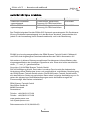 2
2
-
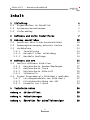 3
3
-
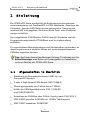 4
4
-
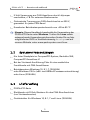 5
5
-
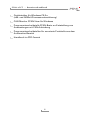 6
6
-
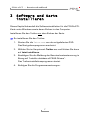 7
7
-
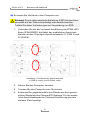 8
8
-
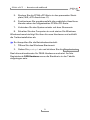 9
9
-
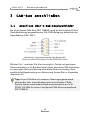 10
10
-
 11
11
-
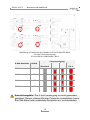 12
12
-
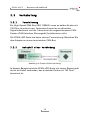 13
13
-
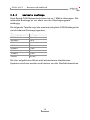 14
14
-
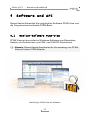 15
15
-
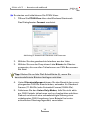 16
16
-
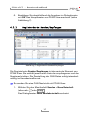 17
17
-
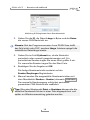 18
18
-
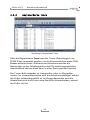 19
19
-
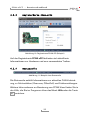 20
20
-
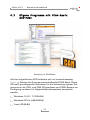 21
21
-
 22
22
-
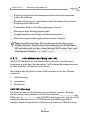 23
23
-
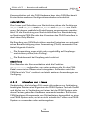 24
24
-
 25
25
-
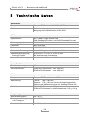 26
26
-
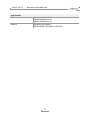 27
27
-
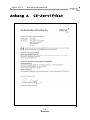 28
28
-
 29
29
-
 30
30
PEAK-System PCAN-cPCI Bedienungsanleitung
- Typ
- Bedienungsanleitung
Verwandte Artikel
-
 PEAK-System PCAN-M.2 Bedienungsanleitung
PEAK-System PCAN-M.2 Bedienungsanleitung
-
 PEAK-System PCAN-USB Bedienungsanleitung
PEAK-System PCAN-USB Bedienungsanleitung
-
 PEAK-System PCAN-PC/104-Plus Bedienungsanleitung
PEAK-System PCAN-PC/104-Plus Bedienungsanleitung
-
 PEAK-System PCAN-PC/104 Bedienungsanleitung
PEAK-System PCAN-PC/104 Bedienungsanleitung
-
 PEAK-System PCAN-USB Bedienungsanleitung
PEAK-System PCAN-USB Bedienungsanleitung
-
 PEAK-System PCAN-PC/104-Plus Quad Bedienungsanleitung
PEAK-System PCAN-PC/104-Plus Quad Bedienungsanleitung
-
 PEAK-System PCAN-PC/104-Plus Quad Bedienungsanleitung
PEAK-System PCAN-PC/104-Plus Quad Bedienungsanleitung
-
 PEAK-System PCAN-miniPCIe Bedienungsanleitung
PEAK-System PCAN-miniPCIe Bedienungsanleitung
-
 PEAK-System PCAN-ISA Bedienungsanleitung
PEAK-System PCAN-ISA Bedienungsanleitung
-
 PEAK-System PCAN-PCI Express FD Bedienungsanleitung
PEAK-System PCAN-PCI Express FD Bedienungsanleitung
Andere Dokumente
-
ESD CPCI-DIO72 Bedienungsanleitung
-
ESD CPCI-HD Bedienungsanleitung
-
ESD CPCI-CPU/750 CPCI-CPU/AddOn Bedienungsanleitung
-
ESD CAN-CPCI/360 Bedienungsanleitung
-
ESD CPCI-AI4 Bedienungsanleitung
-
ESD CPCI-CPU/750 CPCI-CPU/AddOn Bedienungsanleitung
-
HP Engage One All-in-One System Base Model 141 Referenzhandbuch